本文主要是介绍C# 对桌面快捷方式的操作设置开机启动项,希望对大家解决编程问题提供一定的参考价值,需要的开发者们随着小编来一起学习吧!
首先在项目中引入Windows Script Host Object Model,引入方式如下图。
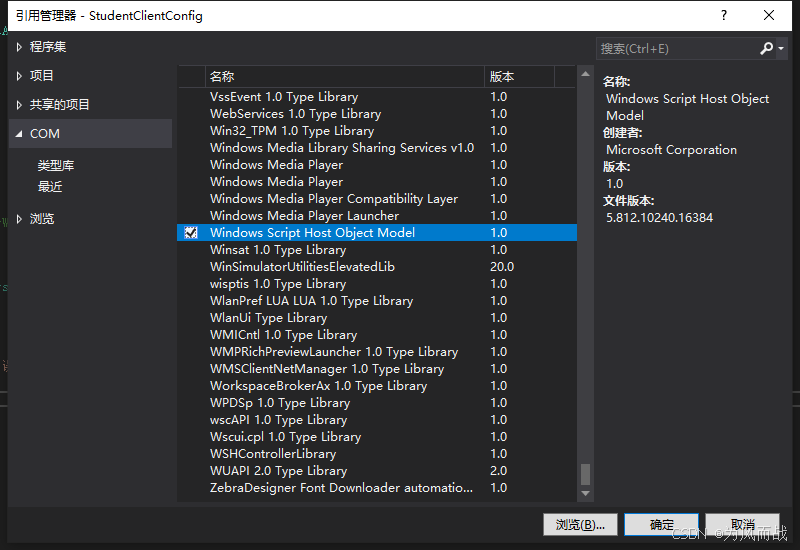
对于桌面快捷方式的修改无非就是将现有的快捷方式修改和添加新的快捷方式。
1、遍历桌面快捷方式,代码如下。
string desktopPath = Environment.GetFolderPath(Environment.SpecialFolder.Desktop);string[] files = Directory.GetFiles(desktopPath, "*.lnk");foreach (string file in files){WshShell shell = new WshShell();IWshShortcut shortcut = (IWshShortcut)shell.CreateShortcut(file);Debug.WriteLine($"快捷方式名称: {Path.GetFileNameWithoutExtension(file)}");Debug.WriteLine($"目标路径: {shortcut.TargetPath}");Debug.WriteLine($"工作目录: {shortcut.WorkingDirectory}");Debug.WriteLine($"描述: {shortcut.Description}");Debug.WriteLine($"图标位置: {shortcut.IconLocation}");//Debug.WriteLine();}2、创建一个快捷方式,代码如下。
// 创建WScript.Shell对象WshShell _shell = new WshShell();// 创建快捷方式IWshShortcut _shortcut = (IWshShortcut)_shell.CreateShortcut(@"C:\Users\Public\Desktop\来个快捷方式.lnk");// 设置快捷方式的属性_shortcut.TargetPath = @"C:\Program Files\ScreenToGif\ScreenToGif.exe";_shortcut.WorkingDirectory = @"C:\Program Files\ScreenToGif";_shortcut.Description = "来个快捷方式";_shortcut.IconLocation = "C:\\Program Files\\ScreenToGif\\ScreenToGif.exe,0";// 保存快捷方式_shortcut.Save();Debug.WriteLine("快捷方式已创建。");3、设置开机启动项。
//AppDomain.CurrentDomain.BaseDirectory 获取当前程序所在文件夹//Application.Current.Shutdown(); 退出当前程序string appPath = @"C:\Program Files\ScreenToGif\ScreenToGif.exe"; // 替换为你的应用程序路径string keyName = @"Software\Microsoft\Windows\CurrentVersion\Run";RegistryKey key = Registry.CurrentUser.CreateSubKey(keyName);if (key != null){key.SetValue("来个快捷方式", appPath); // "YourAppName"是注册表项的名称key.Close();Debug.WriteLine("应用程序已设置为开机启动。");}4、有些时候设置好桌面的快捷方式,但是不能马上显示,需要刷新一下桌面才行,下面的代码是刷新桌面的代码。
using System;
using System.Collections.Generic;
using System.Linq;
using System.Text;
using System.Runtime.InteropServices;namespace XXXX
{public class DesktopRefurbish{/// <summary>/// 桌面刷新/// </summary>[DllImport("shell32.dll")]public static extern void SHChangeNotify(HChangeNotifyEventID wEventId, HChangeNotifyFlags uFlags, IntPtr dwItem1, IntPtr dwItem2);public static void DeskRef(){SHChangeNotify(HChangeNotifyEventID.SHCNE_ASSOCCHANGED, HChangeNotifyFlags.SHCNF_IDLIST, IntPtr.Zero, IntPtr.Zero);}}#region public enum HChangeNotifyFlags[Flags]public enum HChangeNotifyFlags{SHCNF_DWORD = 0x0003,SHCNF_IDLIST = 0x0000,SHCNF_PATHA = 0x0001,SHCNF_PATHW = 0x0005,SHCNF_PRINTERA = 0x0002,SHCNF_PRINTERW = 0x0006,SHCNF_FLUSH = 0x1000,SHCNF_FLUSHNOWAIT = 0x2000}#endregion//enum HChangeNotifyFlags#region enum HChangeNotifyEventID[Flags]public enum HChangeNotifyEventID{SHCNE_ALLEVENTS = 0x7FFFFFFF,SHCNE_ASSOCCHANGED = 0x08000000,SHCNE_ATTRIBUTES = 0x00000800,SHCNE_CREATE = 0x00000002,SHCNE_DELETE = 0x00000004,SHCNE_DRIVEADD = 0x00000100,SHCNE_DRIVEADDGUI = 0x00010000,SHCNE_DRIVEREMOVED = 0x00000080,SHCNE_EXTENDED_EVENT = 0x04000000,SHCNE_FREESPACE = 0x00040000,SHCNE_MEDIAINSERTED = 0x00000020,SHCNE_MEDIAREMOVED = 0x00000040,SHCNE_MKDIR = 0x00000008,SHCNE_NETSHARE = 0x00000200,SHCNE_NETUNSHARE = 0x00000400,SHCNE_RENAMEFOLDER = 0x00020000,SHCNE_RENAMEITEM = 0x00000001,SHCNE_RMDIR = 0x00000010,SHCNE_SERVERDISCONNECT = 0x00004000,SHCNE_UPDATEDIR = 0x00001000,SHCNE_UPDATEIMAGE = 0x00008000,}#endregion
}
5、关闭防火墙,代码如下。
try{ProcessStartInfo psi = new ProcessStartInfo{FileName = "netsh",Arguments = "advfirewall set allprofiles state off",UseShellExecute = false,RedirectStandardOutput = true,CreateNoWindow = true};Process process = Process.Start(psi);process.WaitForExit();Debug.WriteLine("Windows 防火墙已关闭。");}catch (Exception ex){Debug.WriteLine("关闭 Windows 防火墙时出错: " + ex.Message);}这篇关于C# 对桌面快捷方式的操作设置开机启动项的文章就介绍到这儿,希望我们推荐的文章对编程师们有所帮助!






